- İşletim sistemleri yeni güncellemeler için optimize edilmemiştir
- Akıllı telefon sorunları
- Yalnızca şarj işlemi devam ediyorsa
- Ek yazılım
- İşletim sisteminde kayıt defteri bozulması (Windows)
- MacOS'ta Bağlantı Sorunları
- İOS aygıtlarını bir bilgisayara USB üzerinden düzgün bir şekilde bağlama
- Diğer problemler
Bir akıllı telefonu bir PC'ye bağlama sorunu en keskinlerinden biridir. Genellikle bir bilgisayardan telefona çok hızlı bir şekilde veri indirmek veya bir bilgisayara aktarmak gerekir. Ancak, PC cihazı görmezse, kullanıcının bağlantı sorununu hızlı bir şekilde çözmesi ve zaman kaybetmemesi gerekir. Bu makalede bağlantı ile ilgili sorunlara neden olan tüm nedenler ve çözümleri hakkında.
Ne yazık ki, cihaz eşleştirmesinin başarısız olduğu çok sık görülür. Bilgisayarın çalışma sırasında telefonu görmemesinin birçok nedeni vardır.
İşletim sistemleri yeni güncellemeler için optimize edilmemiştir
Her şeyden önce, kullanıcının cihazı daha önce PC'ye bağlarken sorun olup olmadığını hatırlaması gerekir. Cihazın kişisel bir bilgisayara bağlı olmadığı süre boyunca, telefon için henüz optimize edilmemiş bir güncelleme (güncelleme) kurulabilir.
- Örneğin, bilgisayarda eski bir Windows işletim sistemi (XP sürümü) yüklüyse, en son 10 sürümüne güncellemeniz veya yeni aygıtları eski aygıtlarla eşleştirmeyi kolaylaştıran özel bir ithalatçı yüklemeniz gerekir. Bir PC'ye kurulur ve Medya Aktarım Protokolü olarak adlandırılır. Yardımcı programı resmi siteden indirebilirsiniz - http://www.microsoft.com/en-US/download/details.aspx?id=19153;
- Bu ithalatçı ayrıca, Android'in yeni sürümü Windows altında optimize edilmemiş olsa bile (yani yapılandırılmamış) bile cihazlar arasında iletişim kurulmasına izin verecektir.
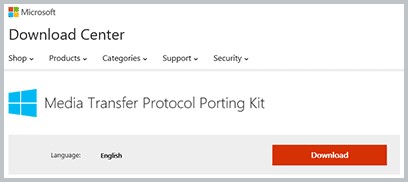
Medya Aktarım Protokolü indirme sayfası böyle görünüyor (bağlantıya tıkladıktan sonra)
Lütfen Windows sürümünüzün ithalatçının kendi sürümü olduğunu unutmayın, bu yüzden indirip yüklemeden önce sisteminizi kontrol etmeniz ve programı indirmeniz gerekir (sürüm, son güncelleme zamanı ve bit kapasitesi dikkate alınır).
Akıllı telefon sorunları
Bilgisayarda en son güncellemeler veya Microsoft'un desteklediği mevcut işletim sistemi varsa, belki de sorun telefonun kendisinde yatmaktadır.
- Cihaz kilitli. Verilerinin güvenliği için, birçok mobil cihaz kullanıcısı grafik parolaları veya PIN kodlarını ayarlamak için kullanılır. Android4'ten başlayarak, ekran kilitliyken telefon bilgisayara kullanıcı verilerine erişim izni vermez. Sorunu çözmek için yeterli akıllı telefonun kilidini aç;
- Telefon bildirim panelinde, eşleştirmenin başarılı olduğunu gösteren ilgili simgenin ve yazıtın göründüğünden emin olmalısınız;
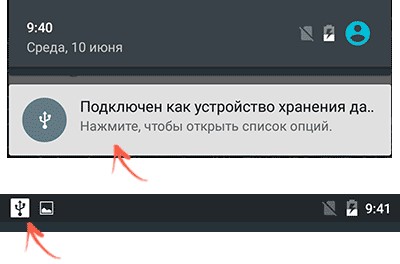
Android bildirim satırı simgesi
- Simgeye tıklayarak bilgisayarın cihazı nasıl gördüğünü anlayabilirsiniz. Birkaç seçenek görünmelidir. Fotoğrafları görüntülemek için bir “PtP kamera” dır, diğer veriler için “dosyaları saklamak için kullanılan bir cihaz” dır. Akıllı telefonun bir USB modem olarak bağlandığı yazılırsa, ayarlara - mobil ağlar - modem moduna gitmeniz ve anahtar düğmesine basarak onu kapatmanız gerekir;
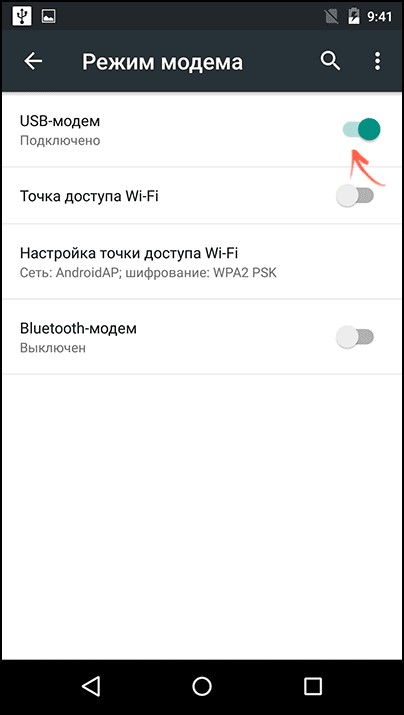
USB modem kapatma düğmesi
- daha sonra bağlantı simgesini tıklayın, bilgisayarın cihazı nasıl göreceğine dair seçenekler olacak, kullanıcının neye ihtiyacı olduğunu seçmeniz gerekir (kutuyu işaretleyin).
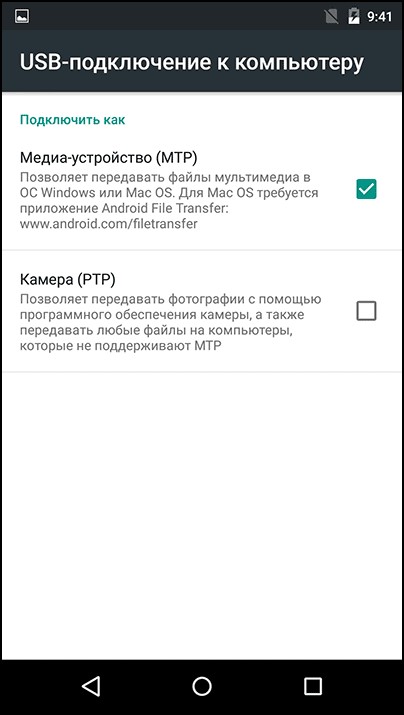
MTP veya PtP seçim ekranı
USB kablosu bilgisayara bağlandığında, ilgili yazı telefon bildirim panelinde görünmüyor, ancak şarj oluyorsa, bunun olmasının birkaç nedeni vardır (bunlar hakkında bir sonraki bölümde).
Android işletim sisteminin en son güncellemelerinde, kullanıcının telefondaki tüm verileri görüntülemek için seçmesi gereken yeni bir mod vardır.Modun adı USB Yığın Depolama'dır (Rusça - veri depolama).
Yalnızca şarj işlemi devam ediyorsa
- Kablo arızası. Telefonun kablo bağlantısına şarj olduğu veya hiç tepki vermediği bir seçenek vardır;
- Telefon hiç şarj olmuyorsa, kablonun nasıl bağlandığını kontrol etmeye değer, her şey gerektiği gibi bağlanırsa, telin kendisini kontrol etmelisiniz. Bükülmelere yapışan teller veya teller varsa, büyük olasılıkla tamamen arızalıdır ve bir başkası denenmelidir;
- Telefonun şarj yuvasını dikkatlice incelemelisiniz. bir süre sonra gevşer veya tamamen bozulur;
- Akıllı telefon şarj oluyorsa, kişisel bir bilgisayarın başka bir USB bağlantı noktasına bağlamayı deneyebilirsiniz (bunun sürüm 3.0 olması daha iyidir). Bu yardımcı olmazsa, kablo çalışıyor, bir bilgisayarla eşleştirmek ve güç kaynağı üzerinden şarj etmek için kullanılabilir;
Telefon jakı ile ilgili her şey yolundaysa, ancak sadece herhangi bir kabloyla şarj oluyorsa, sorun PC'de yatmaktadır. Kullanıcı, bulut sürücüleri (Google Drive, Yandex-Drive vb.) Kullanarak diğer veri aktarım hizmetlerini kullanabilir.
Çoğu zaman kullanıcının bilgisayardan yeni bir cihazın bağlandığına dair bir bildirim fark etmediği ve ek yazılımın kurulmasını gerektirdiği görülür.
Sorunu çözmek için algoritma:
- Windows kontrol paneline gitmeniz gerekiyor, sorun giderme - Cihazı yapılandırın (buna göre telefonun adını seçmeniz gerekir);
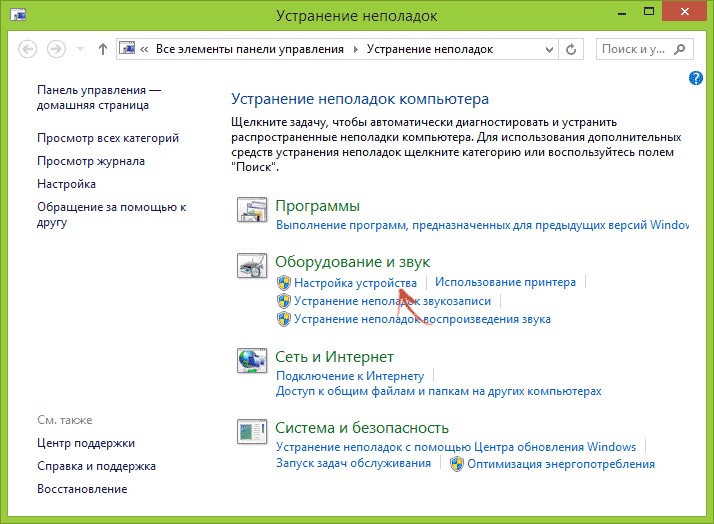
Cihaz ayarları sekmesine tıklamak gerekiyor
- Kontrol panelinden özel bir cihaz yöneticisi açabilirsiniz (Windows ve R tuşlarını kullanmanız ve komutu aramaya girmeniz gerekir msc)
- Cihazınızın adını bulmanız, üzerine tıklamanız gereken bir dağıtıcı açılacak ve orada, ayarlarda USB cihazları için güç tasarrufunu kapatabilirsiniz;
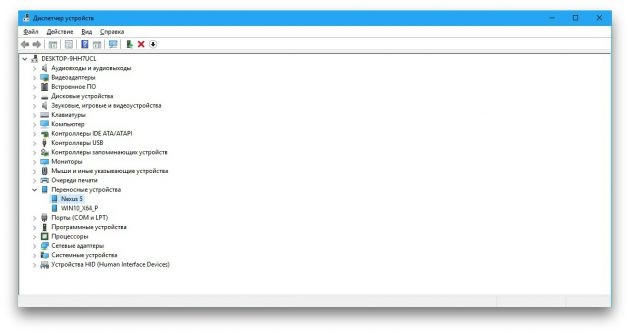
Cihaz yöneticisinde cihazınızı bulmanız gerekir
- Genellikle, sorun giderme sırasında, bilgisayar yeni sürücüler yüklemeyi önerecektir, ayrıca iki yol da sunacaktır - manuel veya otomatik olarak;
- Tüm bunlar aynı zamanda cihaz yöneticisi aracılığıyla yapılır, akıllı telefona tıklamanız, "özellikler" bölümünü açmanız ve sürücüler düğmesine tıklamanız gerekir (ilk önce bilgisayar kullanılabilirliğini kontrol eder);
- Sorun bunlardaysa, Windows bunları güncellemeyi önerecektir;
- Otomatik olarak seçerseniz, büyük olasılıkla PC bunları İnternet'te bulamaz (ilgili yazıt içeren bir pencere çıkacaktır). Bu durumda, daha deneyimli kullanıcılar modu manuel olarak hemen seçmeyi teklif eder;
- Bunu yapmak için, akıllı telefon üreticisinin web sitesine gitmeniz ve Windows sürümünüz için gerekli yazılımı indirmeniz gerekir (sistemin kapasitesini ve geçen sefer hangi güncellemenin yüklendiğini dikkate almalısınız).
Ek yazılım
Windows'dan standart ithalatçıya ek olarak, işletim sistemleri için birbirleri için optimize edilmemiş sorunları çözmenizi sağlayan oldukça kullanışlı bir yardımcı program daha vardır. Yalnızca Android ile çalışır, çünkü Apple ürünleriyle ilgili her şeyin kendi sertifikalı yazılımı vardır (bu daha sonra tartışılacaktır).
Programın adı Universal Adb Driver ve resmi web sitesinden indirebilirsiniz - adb.clockworkmod.com. Çalışmanın özü, kişisel bir bilgisayar ve bir mobil cihaz arasında doğru senkronizasyonu sağlamaktır (örneğin, dosyalara zarar vermeden bir cihazdan diğerine veri aktarımı), ancak bazı durumlarda bu soruna yardımcı olabilir.
İşletim sisteminde kayıt defteri bozulması (Windows)
Kayıt defterine zarar, çoğunlukla virüs saldırılarının bilgisayar üzerindeki etkisidir. Tipik olarak, akıllı telefonu bağlayan ve hasar gördüğünü belirten bir hata 19 koduna sahiptir. İfadeler şu şekildedir: “Windows cihazı başlatamaz, çünkü ayarları hakkındaki bilgiler eksik veya hasarlıdır.”
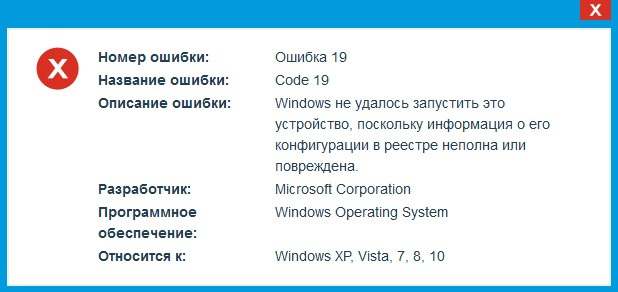
Hata mesajı resmi 19
çözüm:
- Windows ve R tuşlarını kullanarak, konsolu çağırmanız ve içine bir komut vermeniz gerekir regedit;
- Kayıt defteri düzenleyicisi açılacaktır; burada bir dalı (HKEY_LOCAL_MACHINE / SYSTEM / CurrentControlSet / Kontrol / Sınıf / {EEC5AD98-8080-425F-922A-DABF3DE3F69A});
- Düzenleyicide açtıktan sonra (kayıt defteri dalını tıklattıktan sonra), UpperFilters bileşenini kaldırmanız gerekir;
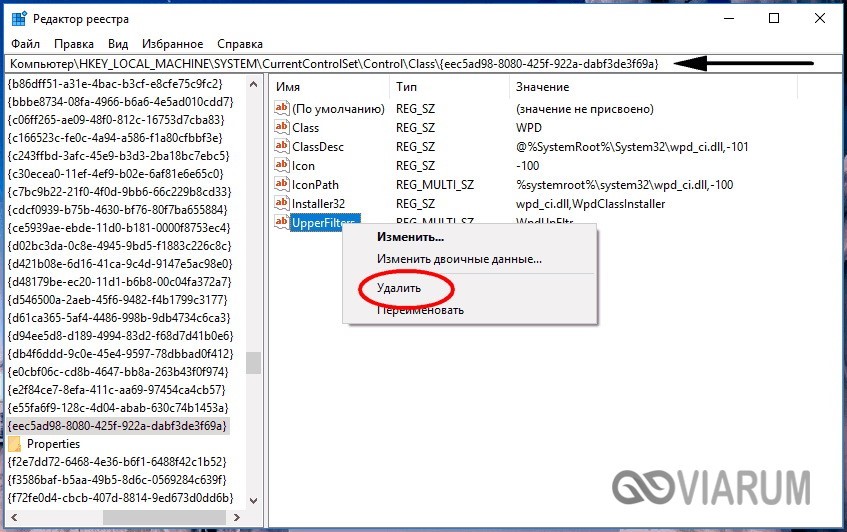
Bu, kaldırmak istediğiniz UpperFilters parametresidir
- Sonra bilgisayarın yeniden başlatılması gerekir. Bundan sonra, akıllı telefonu PC'ye bağlamayı denemeniz gerekir. Her şey işe yararsa, nokta uzak bileşendeki değerlerdir. Böyle bir işlem bilgisayarı hiçbir şekilde etkilemeyecektir. Yeniden başlattıktan sonra bileşen iyileşir.
MacOS'ta Bağlantı Sorunları
Mac OS'deki bilgisayar gerekli telefonu veya tableti görmezse nedenleri ve ne yapmalı? Android cihazlarla çalışırken sorunlardan bahsedeceğiz, çünkü genellikle onlarla ilgili sorunlar ortaya çıkıyor.
Android Dosya Aktarımı adlı bir ithalatçı yardımcı programı var. Önceki olanlarla aynı şekilde çalışır, kullanışlı bir arayüze ve ana bilgisayar işletim sistemi ile çalışmanıza ve Android'in birçok sürümü (eski olanlar dahil) ile eşleştirmenize izin veren oldukça geniş bir işlevselliğe sahiptir.
Nasıl çalışır:
- Cihaz bir macbook veya aimak'a bağlandığında, bir android cihazın bildirim panelinde bir PC veya dizüstü bilgisayarın onu nasıl gördüğüne dair bir yazıt görünür;
- İthalatçı programı zaten kuruluysa, elma cihazında hemen açılır ve kullanıcının yalnızca dosyaları açması gerekir.
Yardımcı program OS X 10.5 ve Android 3.0 ve sonraki sürümleriyle çalışır.
İOS aygıtlarını bir bilgisayara USB üzerinden düzgün bir şekilde bağlama
Genellikle kullanıcının popüler Windows sisteminde kişisel bir bilgisayar veya dizüstü bilgisayar olduğu ve iOS'ta bir akıllı telefon veya tablete sahip olduğu görülür. Bu tür cihazları eşleştirmek, Android'deki cihazlardan daha zordur, ancak bu mümkündür ve herhangi bir özel zorluk oluşturmaz.
- İlk önce telefonu bilgisayara bağlamanız ve kilidinin açık olup olmadığını kontrol etmeniz gerekir;
- Bağlandığında, mobil cihazın ekranında bilgisayarın dosyalara erişmesine izin verilip verilmeyeceğini soran bir mesaj görüntülenir;

Ana ekranda beliren mesaj
- Apple mobil teknolojisini üçüncü taraf yazılımı olmadan bağladığınızda, dijital kamera olarak görünür ve kullanıcı cihazdan PC'ye yalnızca fotoğraf veya video verilerini aktarabilir;
- Akıllı telefonunuzdaki tüm verileri iOS'a kesinlikle aktarabilmek için iTunes adlı özel bir Apple hizmeti indirmeniz gerekir (bağlantı - https://www.apple.com/tr/itunes/download/);
- İTunes hizmetine kısa bir kayıt yaptıktan sonra, kullanıcı telefondan her türlü veriyi aktarabilir veya indirebilir;
- İşi bitirdikten sonra iOS cihazı, kullanıcının bağlandığı bilgisayara güvenmeyi ve bağlantı ayarlarını oraya kaydetmeyi önerecektir (bu güvenlik ve veri bütünlüğünü korumak için yapılır).
Apple'dan cihazların eşleştirilmesine gelince (yani hem PC hem de akıllı telefon), her şey sistemin kendisine gömülüdür ve bağlantıda sorunlar varsa, sorunun kabloda olma olasılığı çok yüksektir (tel aydınlatma olarak adlandırılır).
Diğer problemler
Bunlar nadir olanları içerir, ancak kullanıcının onlarla karşılaşma şansı hala vardır.
Android dahili dosya sisteminde hasar. Ne yazık ki, virüs nedeniyle bir aygıt arızası olması nedeniyle PC'nin aygıtı görmemesi ve bu nedenle dosyaların ya dönüştürülmesi ya da başarısızlık verilerin içe veya dışa aktarılmasına izin vermemesi ve bu nedenle bilgisayar bunu algılamamasıdır.
Bu problemi çözmek kolay değil. Bir yedekleme varsa, önyükleme yapmak daha iyidir, ancak bazı veriler yine de kaybolacaktır. Eksikse, işletim sistemini yeniden yüklemeniz gerekir;
Kırık PC bağlantı noktası. Boşta çalışma durumunda, Android akıllı telefonun düzgün çalışması için yetersiz güce sahip bir USB bağlantı noktası olabilir. Bilgisayar, kırık kart okuyucusu (bağlantı noktalarının bulunduğu tüm birim) veya ayrı olarak devre dışı bırakılan bir bağlantı noktası nedeniyle görmüyor.
Basitçe, ya kart okuyucunun değiştirilmesi (uzmanlar tarafından tavsiye edilir) ya da portu, tercihen 3.0 versiyonuyla değiştirerek çözülür. her zaman yeterli beslenme sağlar;
Akıllı telefon üreticisinin şirketinden ek yazılım gerektirir.Son zamanlarda, çoğu zaman üreticinin resmi web sitesinden indirilen sürücüleri yüklerken bile, PC telefondaki dosyaları ve bazen telefonun kendisini görmez (yani, bağlantıya hiç tepki vermez).
Bunun nedeni, daha doğru çalışma için, optimizasyon eksikliğinden kaynaklanan sorunların önlenmesine yardımcı olan özel bir yazılımın (ücretsiz) yapılmasıdır. Ayrı bir telefon modeli veya bir cetvel için yapılır. Bu tür bir yazılımın kullanılabilirliği nedeniyle, cihaz genellikle yukarıda belirtilen diğer ithalatçılarla çalışmaz.
Bu tür programları, telefonu yapan şirketin resmi web sitesinden indirebilirsiniz, genellikle hem Windows hem de Macintosh'ta (MacOS) bulunur. Örnekler: Kies (Samsung), Nokia Suite (Nokia), vb.
